Ant Design建立一個樹形元件,實現編輯、搜尋和定位功能
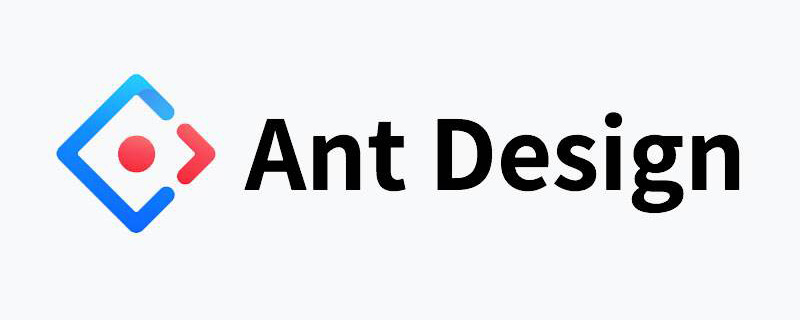
這次在做了一個樹形的展示功能,誰知產品意猶未盡,找我談話:
PD: 什麼?只有展開收起功能?這怎麼行,咱們最基礎的要支援編輯,支援搜尋,如果可以的話還可以做個反向定位...
YY: 你咋不早說?需求檔案上也沒有啊...
PD: 你看誰家檔案一次寫到位的?哪家的PD不加需求?
YY: 話是這樣說,可事情不是這麼做的...
PD: 哎呀,別杵著浪費時間了,快去做吧!
YY: ...
以上故事純屬虛構,如有雷同請評論區留言...
樹形資料在開發中算是比較常見了,資料夾、組織架構、生物分類、國家地區等等,世間萬物的大多數結構都是樹形結構。使用樹控制元件可以完整展現其中的層級關係,並具有展開收起選擇等互動功能。
需求分析
- 編輯:新增/修改/刪除/移動
- 搜尋功能:名稱/建立人/ owner過濾
- 定位:tab反向定位
專案倉庫:https://github.com/speakice/editable-tree
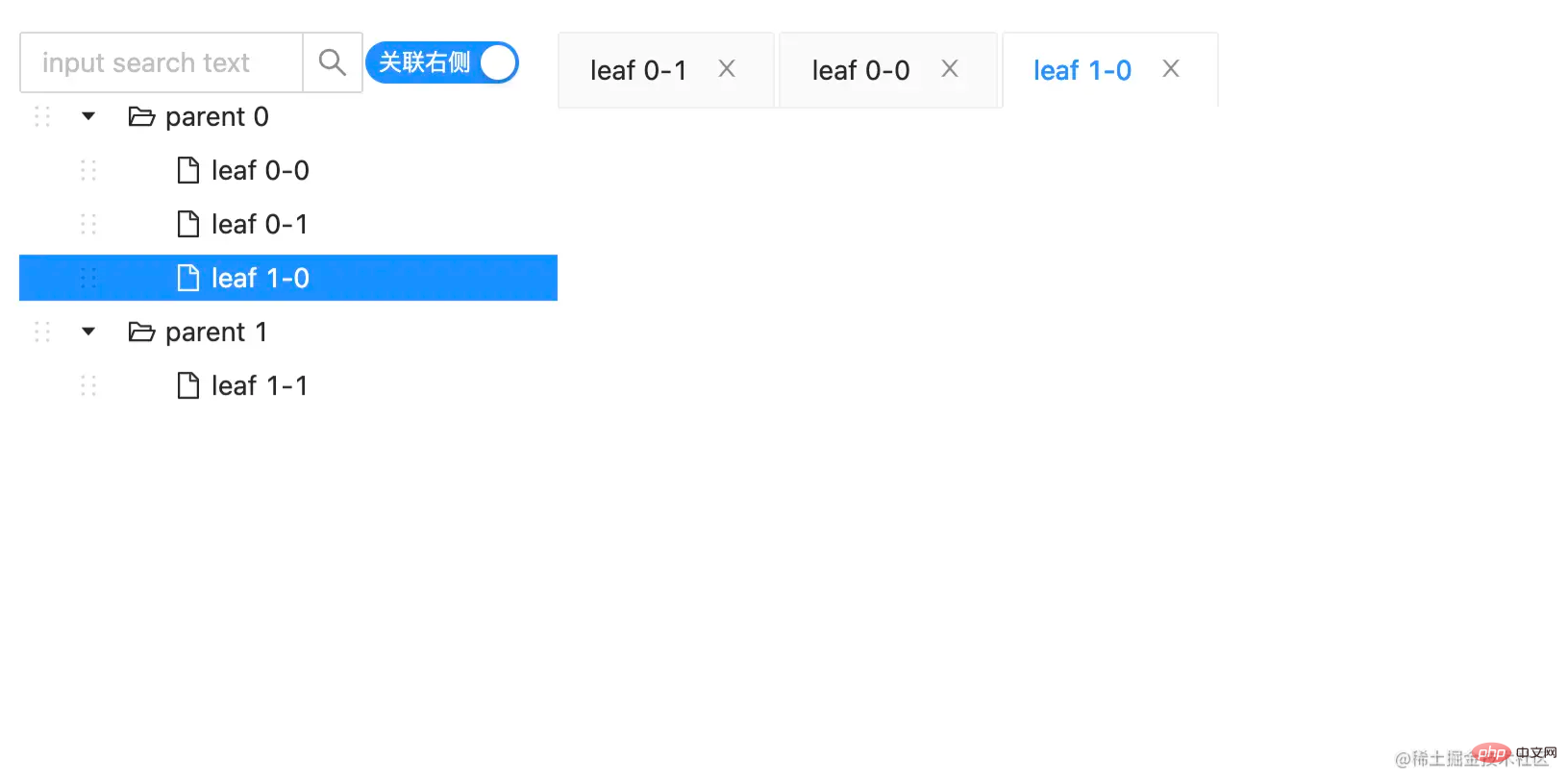
功能實現
能實現以上功能的方法庫和元件有很多種,這裡只講其中一種,都是Ant Design的元件:
- Tree.DirectoryTree 目錄樹
- Dropdown 右鍵選單容器
- Menu 選單內容
- Tabs 右側Tab頁
- Input.Search 搜尋方塊
- Switch 切換關聯狀態
- shortid 生成唯一id
import { Tree, Dropdown, Menu, Tabs, Input, Switch } from 'antd';import shortid from 'shortid';複製程式碼遞迴方法
操作樹行資料,最重要的前提是要有一個趁手的遞迴方法:
/**
* 如果需要修改tree,action就返回修改後的item, 不修改就不返回
*/export const deepTree = (tree = [], action = () => {}) => { return tree.map((item) => { const newItem = action({ ...item }) || item; if (newItem.children) {
newItem.children = deepTree(newItem.children, action);
} return newItem;
});
};複製程式碼滑鼠右鍵選單
右鍵選單作用在title上,需要把Dropdown寫入樹形元件的資料來源上:
<DirectoryTree
style={{ width: 280 }}
draggable
onDrop={onDrop}
defaultExpandAll
onRightClick={({ node }) => setRightClickKey(node.key)}
onSelect={onSelect}
selectedKeys={rightConnect ? [activeTabKey] : selectedKeys}
onExpand={onExpand}
treeData={[
...deepTree(treeData, (item) => { return {
...item, titleWord: item.title, title: ( <Dropdown trigger="contextMenu" visible={rightClickKey === item.key} onVisibleChange={() => setRightClickKey()}
overlayStyle={{ width: 80 }}
overlay={menu(item)}
> <div style={ searchWord && item.title.includes(searchWord)
? { color: 'red' } : {}
}
>
{item.title} </div> </Dropdown>
),
};
}),
]}
/>複製程式碼關於右鍵選單有幾點需要補充說明一下:
- Dropdown 的觸發屬性需要設定成contextMenu;
- Dropdown 顯示的位置是相對於title而言,需要設定外層容器寬度鋪滿剩餘空間:
.ant-tree-node-content-wrapper { display: flex;
}.ant-tree-title { flex: 1;
}複製程式碼- Dropdown 的顯示藏是通過右鍵點選記錄的key來判斷的;
- Dropdown 的選單需要傳遞當前item;
const menu = (node) => ( <Menu onClick={({ key, domEvent }) => {
domEvent.stopPropagation();
console.log('menuClick', node, key);
// 如果要新增操作頂層資料夾,可以直接操作
switch (key) {
case 'add':
setTreeData(
deepTree(treeData, (item) => {
if (item.children && item.key === node.key) {
return {
...item,
children: [
...item.children,
{
title: 'new add',
key: shortid.generate(),
isLeaf: true,
},
],
};
}
})
);
break;
case 'delete':
const outer = treeData.find((item) => item.key === node.key);
if (outer) {
setTreeData(treeData.filter((item) => item.key !== node.key));
return;
}
setTreeData(
deepTree(treeData, (item) => {
if (item.children) {
return {
...item,
children: item.children.filter(
({ key }) => key !== node.key
),
};
}
return item;
})
);
break;
case 'edit':
setTreeData(
deepTree(treeData, (item) => {
if (item.key === node.key) {
console.log('editle', {
...item,
title: 'new edit',
});
return {
...item,
title: 'new edit',
};
}
return item;
})
);
break;
}
}}
> <Menu.Item key="add">新增</Menu.Item> <Menu.Item key="delete" danger>
刪除 </Menu.Item> <Menu.Item key="edit">編輯</Menu.Item> </Menu>
);複製程式碼新增/修改/刪除功能
新增功能預設只能給資料夾新增,通過key值判斷新增,這裡處理的比較簡單,只做核心功能演示,程式碼見上一小節;
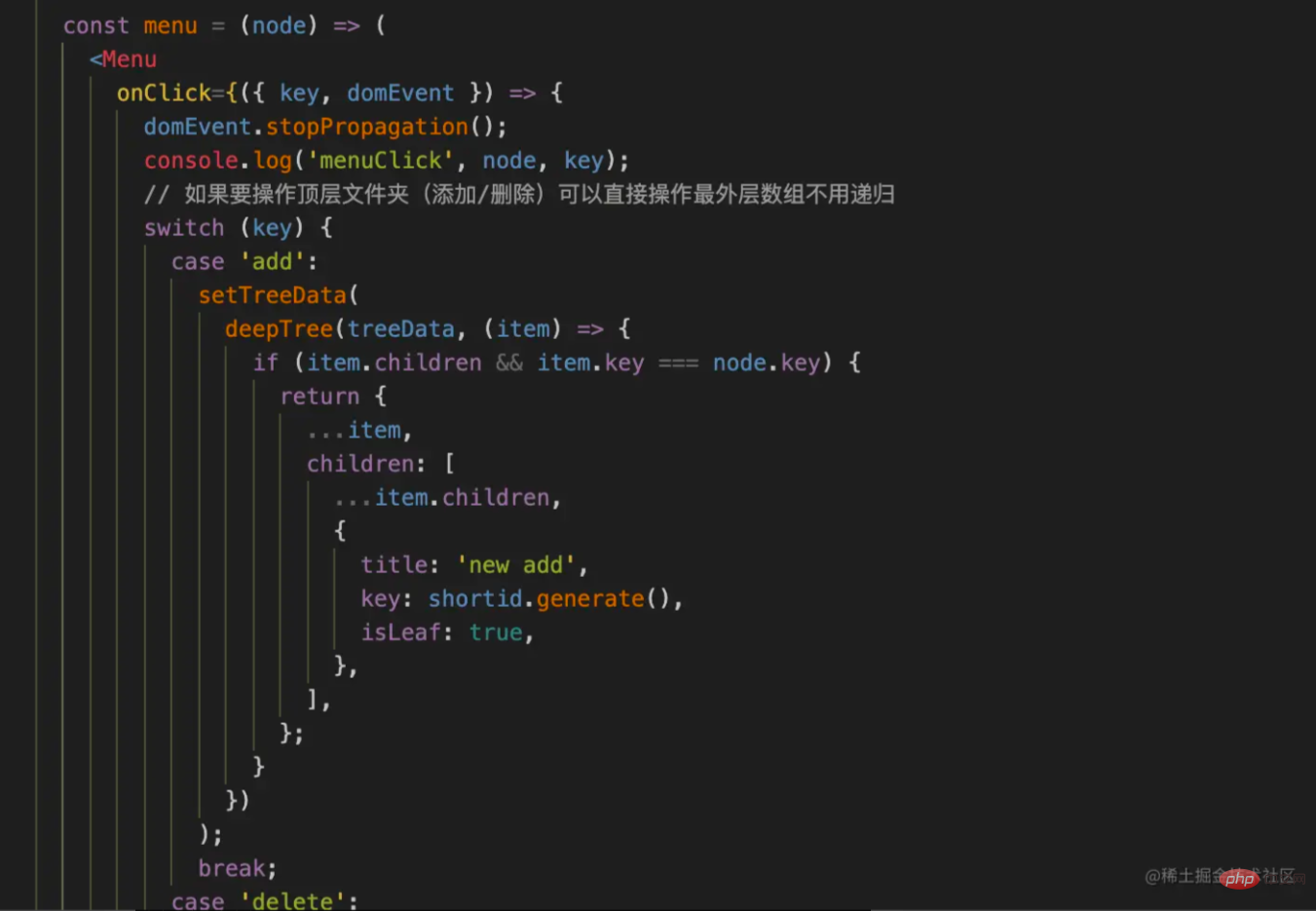
修改功能也做了簡單的範例,在正式專案中一般需要彈窗編輯或者在樹元件的title中嵌入輸入框,可以使用變數記錄正在編輯的item, 最後儲存通過遞迴插入到樹形資料中:
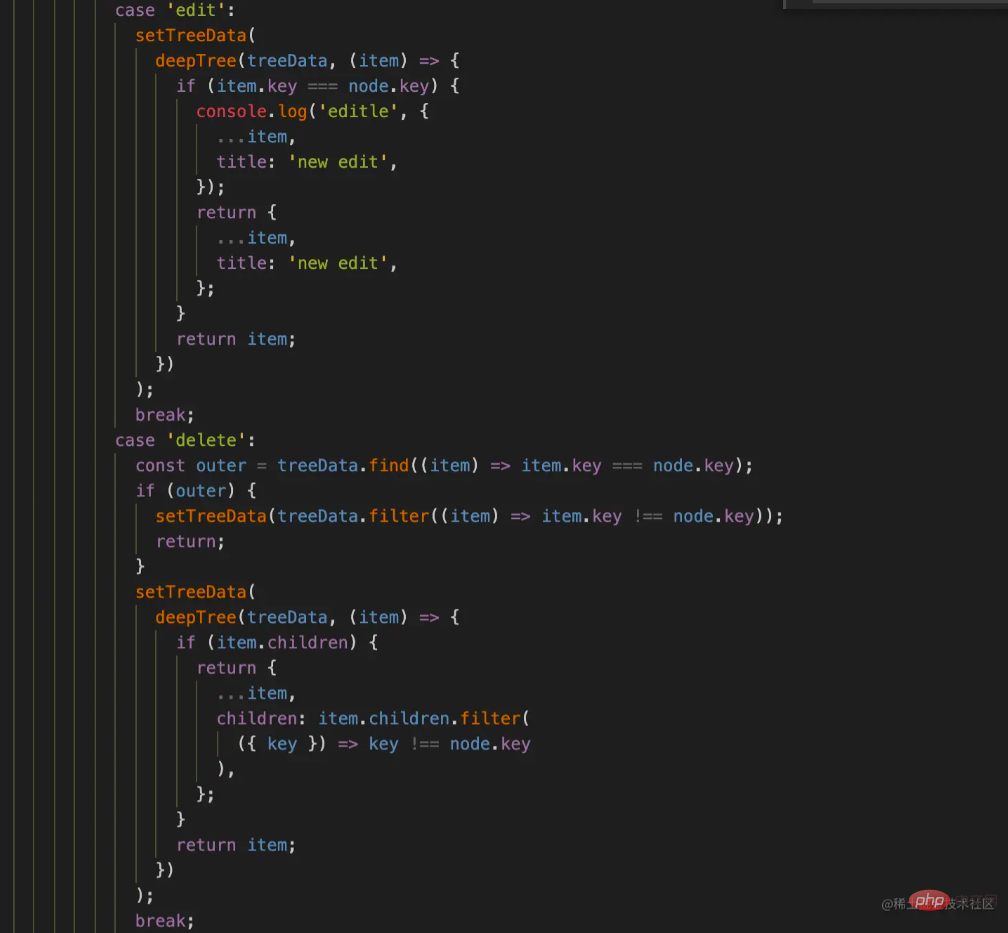
刪除功能做了判斷,如果是刪除最外層,則直接通過filter過濾,⚠️否則刪除功能是通過children來過濾的,這裡要特別注意下。
搜尋功能
搜尋功能是通過titile顏色變紅來提示的:
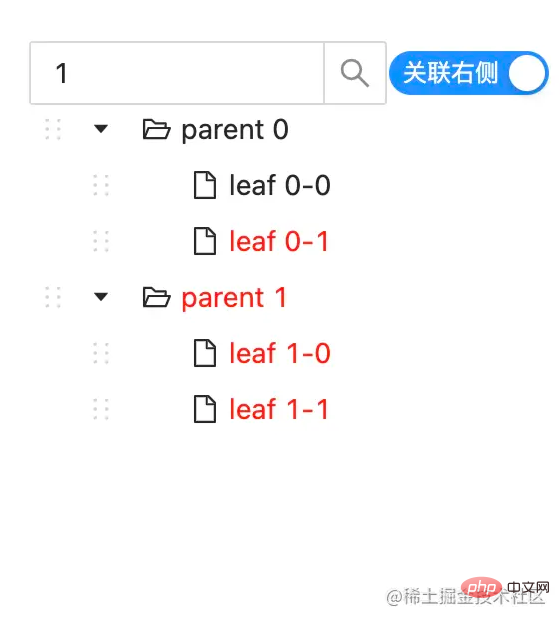
實現上也只是做了點選搜尋之後搜尋,沒有實時搜尋提示,也沒有做搜尋詞區分,這裡可以再擷取下字串來實現,可以見官方範例,注意這個預設開啟父節點的屬性autoExpandParent,否則可能要費些功夫向上遞迴。
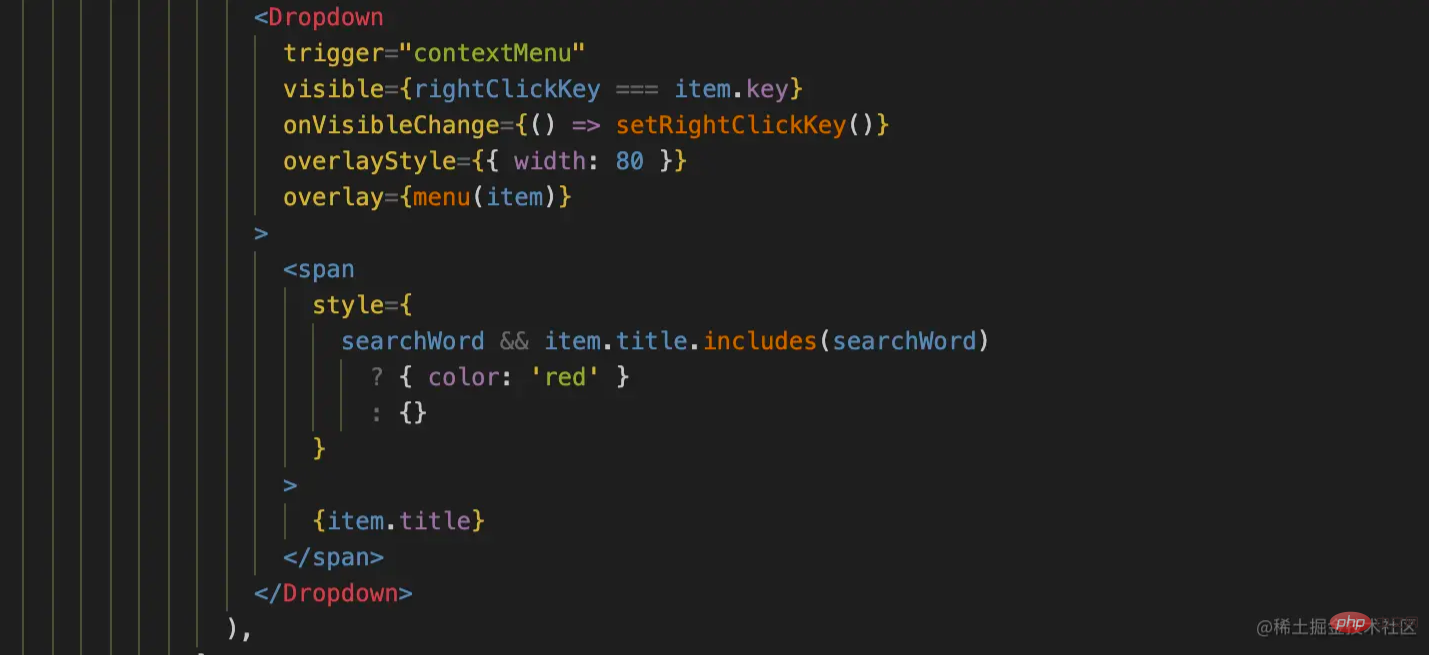
還有一種需求是要過濾資料來源,可以對官方範例簡單改造後實現;
Tab反向定位
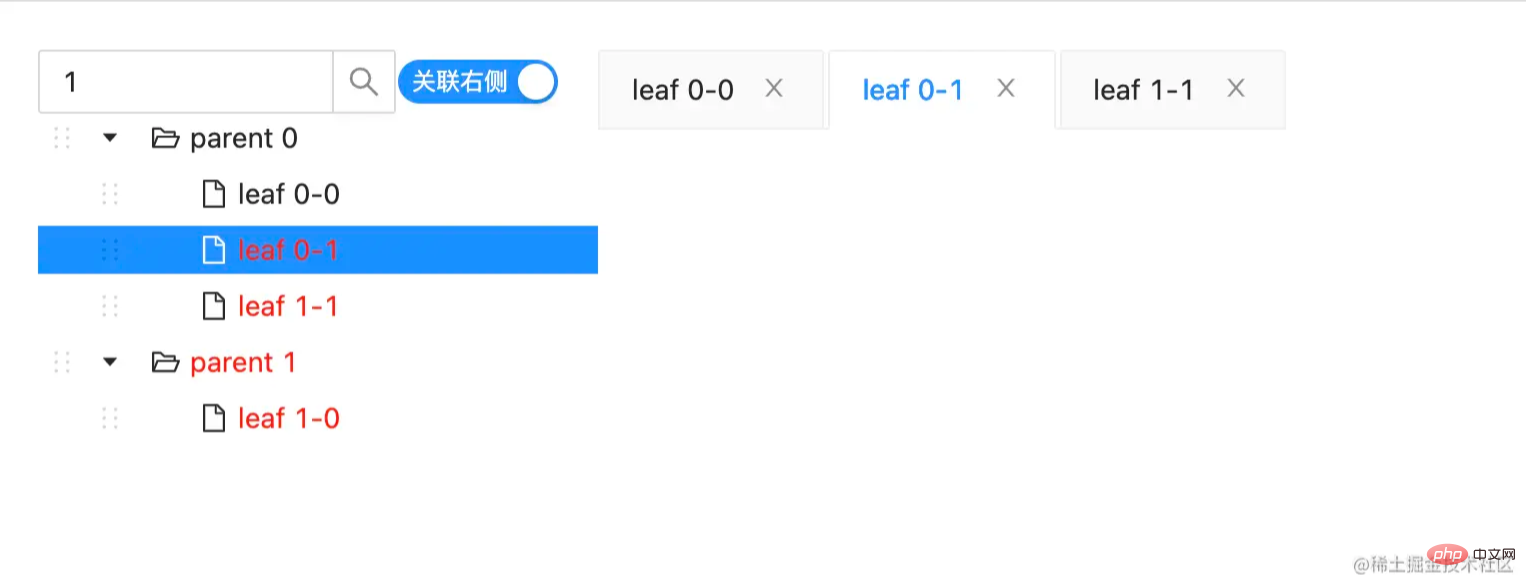
點選Tree元件item,在右側新增Tab,或者啟用Tab,這可以算是正向定位;那反向定位就是當右側Tab頁切換時左側Tree元件選中對應item,核心程式碼也就是指定selectedKeys,相比較而言也不難,難點在預設開啟相關父節點,當然前面說過了控制好autoExpandParent這個屬性,就好了。
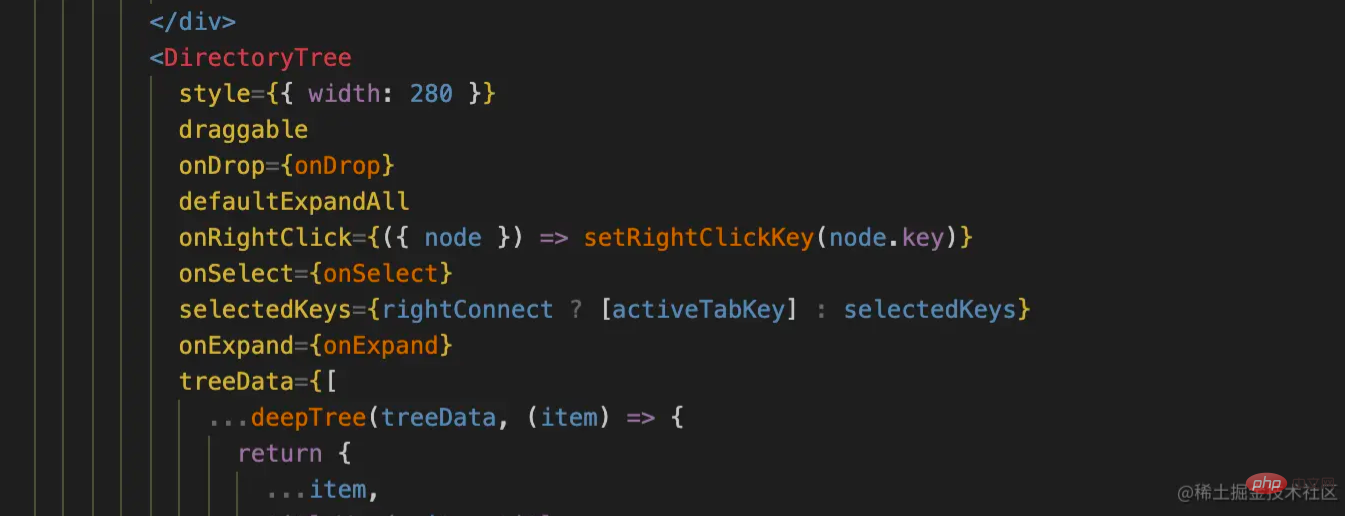
拖拽移動
拖拽移動一是Tree元件本身支援,二是官方已經給出了拖拽移動範例,我也只是在官方範例稍微做了改造,這裡也不多贅述:
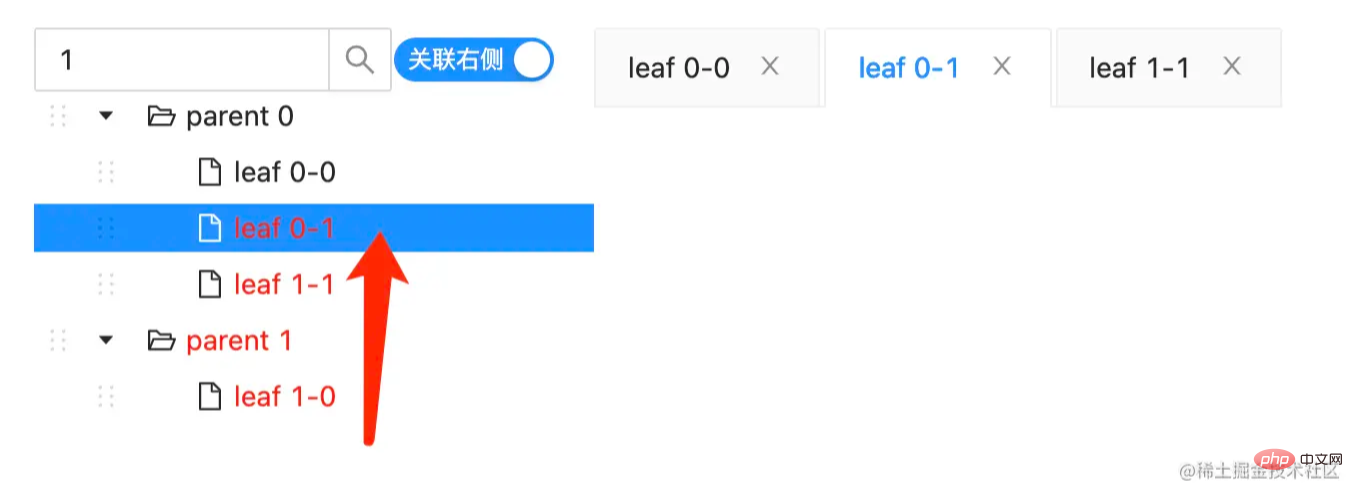
結束
搜尋和反向定位的難點其實是在,開啟關聯資料夾上,不過官方範例中使用了autoExpandParent這個屬性,一下子簡單了很多。
時候也不早了,今天就到這裡了。
更多程式設計相關知識,請存取:!!
以上就是Ant Design建立一個樹形元件,實現編輯、搜尋和定位功能的詳細內容,更多請關注TW511.COM其它相關文章!